Acronis Cyber Protect Home Office heeft nieuwe beveiligingsfuncties
- Acronis True Image is Acronis Cyber Protect Home Office geworden en heeft nu nieuwe beveiligingsfuncties.
- Het nieuwe product voegt ransomware, antimalware en webbeveiliging toe aan de bestaande topoplossing voor back-up en herstel.
- Bekijk de belangrijkste functies, de prijzen en het gebruik ervan.

Acronis True Image is nu Acronis Cyber Protect Thuiskantoor en dat komt omdat de ontwikkelaars complete cyberbeveiligingsfuncties hebben toegevoegd aan de bestaande back-up- en hersteloplossingen.
In dit artikel bekijken we het nieuwe Acronis Cyber Protect Home Office en de verbeterde functies ervan.
Wat zijn de voordelen van het gebruik van Acronis Cyber Protect Home Office?
In feite combineert Acronis Cyber Protect Home Office nu de eerder bekroonde back-up- en herstelfuncties met beveiligingsoplossingen.
Deze stap bespaart u niet alleen geld voor een apart product, maar vermindert ook de complexiteit van het back-up- en beschermingsproces.
We kennen geen andere back-upoplossing met geïntegreerde antimalware, dus Acronis Cyber Protect Home Office is een opwindend vooruitzicht.
Een ander voordeel van deze software is dat u de individuele cyberbeveiligingscomponenten kunt selecteren die u wilt installeren.
Als u later echter besluit ze op te nemen, kunt u dat eenvoudig doen vanuit de interface.
Een grote verbetering is het downloaden van back-ups in de cloud. Met andere woorden, u kunt nu op elk gewenst moment eerder gemaakte back-ups downloaden van de Acronis Cloud naar uw systeem.
Wat zijn de beste functies van Acronis Cyber Protect Home Office?
1. Naadloze back-up

Allereerst blijft Acronis Cyber Protect Home Office een eersteklas back-upoplossing zoals we die kennen van Acronis True Image.
U kunt een back-up maken van uw hele pc of alleen de bestanden die u nodig hebt naar Acronis Cloud of een lokale bestemming, een externe schijf of zelfs een NAS.
En de gegevens kunnen volledig worden gecodeerd en met een wachtwoord worden beveiligd, zodat niemand behalve jij er toegang toe heeft.
Sterker nog, het back-upproces kan worden ingesteld om automatisch te starten en het zal op de achtergrond worden uitgevoerd, zonder dat u er last van heeft.
En als uw systeem last heeft van fouten of crashes, zal een simpele klik op de herstelknop het in zijn oude glorie herstellen.
Met deze tool is het ook mogelijk om direct cloud-to-cloud back-ups te maken van je Microsoft 365 account. Dat omvat de e-mails en bijlagen van uw Outlook.com-postvak en alle bestanden van uw OneDrive.
Bovendien kunt u met Acronis Cyber Protect Home Office bestanden tussen twee computers synchroniseren, zodat u op beide computers alles up-to-date kunt houden.
2. Nieuwe en verbeterde cyberbeveiliging

De waarheid is dat Acronis True Image basisbeveiligingsfuncties had, maar Acronis Cyber Protect Home Office tilt cyberbeveiliging naar een nieuw niveau.
Het beoordeelt niet alleen kwetsbaarheden, maar het wordt ook geleverd met volledige antivirus- en antimalwarebescherming.
Nu beveiligt de software uw systeem tegen ransomware-aanvallen, malware, illegale cryptomining, kwaadwillende websites en zelfs Zoom- of Microsoft Teams-injectie-aanvallen.
En het beste is dat het uw bestaande antivirus van derden niet verstoort als u er al een heeft geïnstalleerd.
Dat komt omdat het het detecteert, zodat u een keuze kunt maken of u de Acronis-beveiliging activeert of de andere antivirus laat werken.
Volgens een VB100-testrapport van Virus Bulletin heeft Acronis Cyber Protect Home Office een malwaredetectiepercentage van 100%, dus de tool dekt al uw beveiligingsbehoeften.
3. Eenvoudig archiveren

Hoewel we tegenwoordig meerdere TB-schijven hebben, komen we soms nog steeds tot de bodem van de zak als het om opslag gaat.
Acronis Cyber Protect Home Office heeft een speciale archiveringstool die uw thuismap scant en de bestanden sorteert op grootte.
Op deze manier kunt u de grootste selecteren, archiveren en opslaan in Acronis Cloud of op een andere schijf.
Het behoeft geen betoog dat deze bewerking u veel ruimte bespaart op uw hoofdschijf om die nieuwe software te installeren die u echt nodig hebt.
4. Synchronisatie met één klik tussen twee pc's of Acronis Cloud

Als u aan een project werkt op uw pc op kantoor, maar thuis verder wilt gaan waar u gebleven was, zal deze tool u helpen.
Met Acronis Cyber Protect Home Office kunt u de bestanden rechtstreeks tussen twee computers synchroniseren of ze eerst in Acronis Cloud synchroniseren.
De enige voorwaarde is dat op beide computers Acronis Cyber Protect Home Office is geïnstalleerd.
- Microsoft-back-upsoftware: 6 best te gebruiken in 2023
- Back-upsoftware voor stuurprogramma's: 10 beste die we hebben getest in 2023

Zoals we hierboven vermeldden, kunt u tijdens de installatie of op elk moment een groot aantal andere hulpprogramma's binnen Acronis Cyber Protect Home Office installeren.
We zullen ze doornemen en uitleggen wat ze doen en hoe ze u kunnen helpen.
Kloon schijf
Met deze functie kunt u uw volledige besturingssysteem, toepassingen en gegevens naar een gloednieuwe schijf klonen.
De resulterende afbeelding is identiek en kan worden opgestart, dus het is alsof je hetzelfde systeem bouwt voor een andere pc.
Het is een tool die u helpt bij het maken van opstartbare media voor die keren dat u uw systeem moet herstellen in geval van kritieke fouten of crashes en het systeem niet meer laadt.
Back-up downloaden

Dit is eigenlijk een op zichzelf staand hulpprogramma dat u kunt gebruiken om back-ups die u met Acronis Cyber Protect Home Office hebt gemaakt, naar een andere pc te downloaden.
Met andere woorden, u hoeft niet de hele suite te installeren. Als u zich aanmeldt bij uw Acronis-account, is dit de enige tool die u nodig hebt als u toegang wilt tot de back-ups.
Het belangrijkste idee van de tool is snel en betrouwbaar herstel als u een onstabiele internetverbinding heeft.
Parallelle toegang
Parallels Access is een volledig product waarmee u vanaf vrijwel elk apparaat op afstand verbinding kunt maken met uw systeem.
Proberen&Beslissen
Dit is een sandbox-tool waarmee u wijzigingen aan uw systeem kunt aanbrengen, andere software kunt proberen en meer, zonder uw huidige configuratie te beïnvloeden.
Wanneer deze functie is geactiveerd, heeft alles wat u met uw systeem doet geen gevolgen.
En nadat u het hebt uitgeschakeld of uw pc opnieuw hebt opgestart, kunt u daadwerkelijk beslissen of u de wijzigingen behoudt of volledig negeert.
Systeem opruimen
Zoals de naam al doet vermoeden, is dit een opschoningstool die uw systeem scant en alle rommel van uw systeem of systeemcomponenten opschoont en verwijdert.
Alle tijdelijke bestanden of sporen worden volledig vernietigd, zodat u met een schone lei kunt beginnen.
Acronis beveiligde zone
Met deze functie kunt u een speciaal beveiligde partitie maken om eventuele back-ups op te slaan. Het is uiterst praktisch en gemakkelijk te gebruiken.
DriveCleanser
Als u uw apparaat wilt verkopen en u moet alles van een of meer partities wissen, dan is dit de tool die u moet gebruiken. Dat komt omdat het alle gegevens en partities volledig zal wegvagen.
Houd er echter rekening mee dat Acronis DriveCleanser geen partities op dynamische en GPT-schijven kan wissen, dus deze worden niet weergegeven.
Acronis Cyber Protect Home Office installeren en gebruiken
- Ga naar de speciale Acronis Cyber Protect Home Office-website en klik op de Downloaden voor Windows knop (het is ook beschikbaar voor Mac).

- Nadat het downloaden is voltooid, voert u het installatieprogramma uit, selecteert u welke componenten u wilt downloaden en selecteert u Installeren.

- Wanneer de installatie is voltooid, wordt u gevraagd een account aan te maken of in te loggen met een bestaand account. Op dit moment kunt u ook het serienummer invoeren en uw exemplaar activeren als u de licentie al hebt gekocht.

- Na het aanmaken van een account hebben we gekozen voor de gratis proefperiode van 30 dagen.

- Klaar! We kunnen het nu 30 dagen met alle functies gebruiken!

- Standaard laadt het dashboard het back-uphulpprogramma, zodat we kunnen beginnen met het maken van een nieuwe.
- Eerst moet u selecteren waarvan u een back-up wilt maken aan de linkerkant, de bronbestanden of het station.

- Selecteer vervolgens een bestemming voor uw back-up. Zoals we hierboven hebben vermeld, kunt u een lokaal pad, een externe schijf, een NAS of Acronis Cloud kiezen (1 TB vrije ruimte beschikbaar in de gratis proefversie).

- Druk ten slotte op de knop Nu een back-up maken rechtsonder.

- Dat is het! U kunt het venster nu sluiten omdat het allemaal op de achtergrond wordt uitgevoerd. U kunt zelfs uw pc afsluiten en wanneer u deze opnieuw opstart, wordt het proces automatisch hervat.
In onze tests kostte het iets meer dan 3 uur om een back-up te maken van het hele systeem van 220 GB in Acronis Cloud.
Natuurlijk kost het maken van een back-up op een lokale of externe schijf veel minder. In de cloud hangt het allemaal af van de grootte van uw back-up en uw verbindingssnelheid.
Acronis Cyber Protect Home Office-abonnementen

Als u besluit om in dit product te investeren, zijn er drie mogelijke plannen beschikbaar:
➡ Basisbenodigdheden - Het is $ 49,99 per jaar voor 1 computer en het bevat niet de Cloud-back-upfunctie. Het biedt echter alle andere back-up- en hersteloplossingen en bescherming tegen ransomware.
➡ Geavanceerd - De kosten zijn $ 54,99 per jaar voor 1 computer en het omvat 50 GB cloudback-upopslag, schijfklonen, ransomware, antivirus- en antimalwarebescherming, Microsoft 365-back-ups en meer.
➡ Premie – Voor $ 124,99 per jaar voor één computer krijg je al het bovenstaande plus 1 TB aan cloudopslag (voeg tot 5 TB toe), blockchain-certificering en elektronische handtekeningen van de bestanden.
We herinneren u eraan dat Acronis Cyber Protect Home Office een gratis proefversie van 30 dagen heeft, zodat u deze kunt testen voordat u een abonnement neemt.
⇒ Download Acronis Cyber Protect Home Office
- Voordelen
- Back-up-, herstel- en beveiligingsfuncties in hetzelfde product
- Zeer eenvoudig in te stellen en te gebruiken
- Compatibel met Windows en macOS
- Ransomware, anti-malware, antivirus en webbeveiliging
- Kwetsbaarheidsbeoordeling
- Hulpprogramma's voor het opschonen en optimaliseren van systemen
- nadelen
- De antivirus kan niet wedijveren met krachtigere speciale tools van derden
Laatste gedachten
Allereerst is Acronis Cyber Protect Home Office een uitstekende oplossing die door iedereen kan worden gebruikt.
We hebben de back-up- en hersteloplossing van Acronis True Image al ervaren, maar de nieuwe software voegt een belangrijke beschermingslaag toe.
En de ransomware-, antivirus- en antimalwarecomponent is een groot compliment dat u veel geld zal besparen.
In de praktijk krijg je een complete back-upoplossing en een antivirusprogramma voor de prijs van één product.
In onze tests werkten de app en al zijn aanvullende tools feilloos en soepel en deden ze precies wat ze moesten doen.
Als u nog steeds twijfelt, kunt u onze lijst met de beste back-uptools voor Windows 11 en ontvang meer suggesties.
Heeft u Acronis Cyber Protect Home Office al geprobeerd? Vertel ons dan alles over uw ervaringen in de opmerkingen hieronder.
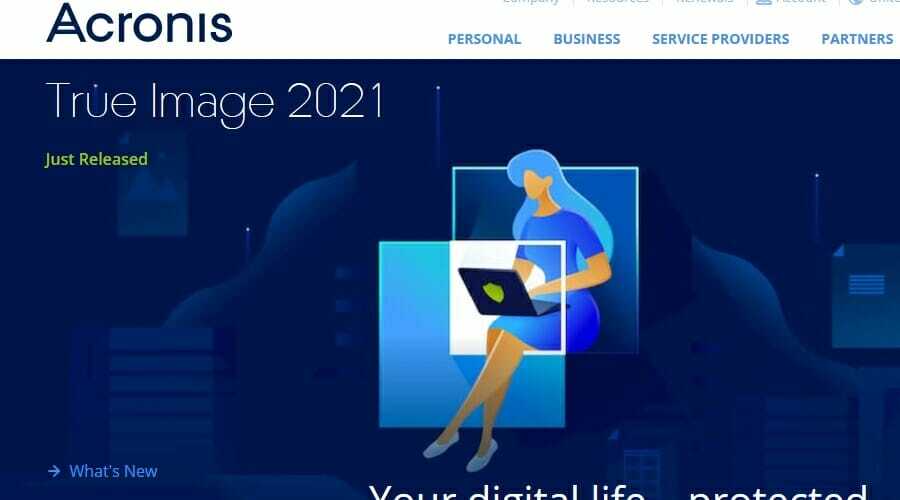
![10+ beste bestandsherstelsoftware voor flashdrives [gids voor 2021]](/f/4f09f5de5da6d70eadb72aace5977546.jpg?width=300&height=460)
